Comment récupérer un SMS supprimé sur iOS 16
 Medhi Naitmazi
Medhi Naitmazi- Il y a 4 ans (Màj il y a 4 ans)
- 💬 4 coms
- 🔈 Écouter
![]() Après la possibilité de modifier et de supprimer un iMessage, nous avons également découvert une autre nouveauté sympathique sur iOS 16 avec la récupération de messages supprimés. Un peu comme dans l'application Photos, Messages permet enfin de retrouver ses textos après une mauvaise manipulation (ou en cas de changement d'avis). Une nouvelle astuce que nous vous partageons avant tout le monde !
Après la possibilité de modifier et de supprimer un iMessage, nous avons également découvert une autre nouveauté sympathique sur iOS 16 avec la récupération de messages supprimés. Un peu comme dans l'application Photos, Messages permet enfin de retrouver ses textos après une mauvaise manipulation (ou en cas de changement d'avis). Une nouvelle astuce que nous vous partageons avant tout le monde !
Une excellente idée dans iOS 16
Si, comme moi, il vous est déjà arrivé à plusieurs reprises de regretter d'avoir effacé un SMS, alors cette nouveauté apparue sur iOS 16 est faite pour vous. Pour récupérer un message supprimé, il vous suffit de :
- Ouvrir l'app Messages
- Taper sur le bouton "Modifier" en haut à gauche
- Sélectionner "Afficher « Suppressions récentes »"
- Cocher les conversations à récupérer
- Valider en bas pour "récupérer" ou "supprimer" définitivement.
C'est tout, simple et très pratique le moment venu, à la manière de l'annulation et de la modification d'un message. Aucun Mac ou PC n'est requis, ni aucun logiciel particulier.
Si vous avez fait d'autres découvertes intéressantes autour d'iOS 16, d'iPadOS 16, de macOS 13 ou de watchOS 9, n'hésitez pas à nous en faire part dans les commentaires, sur les réseaux sociaux ou par email. Nous continuons de toute façon à décortiquer les 240 nouveautés d'iOS 16 et à vous proposer de nombreux articles et tutos sur le sujet.
Voici un aperçu de la récupération de texto dans iMessage :
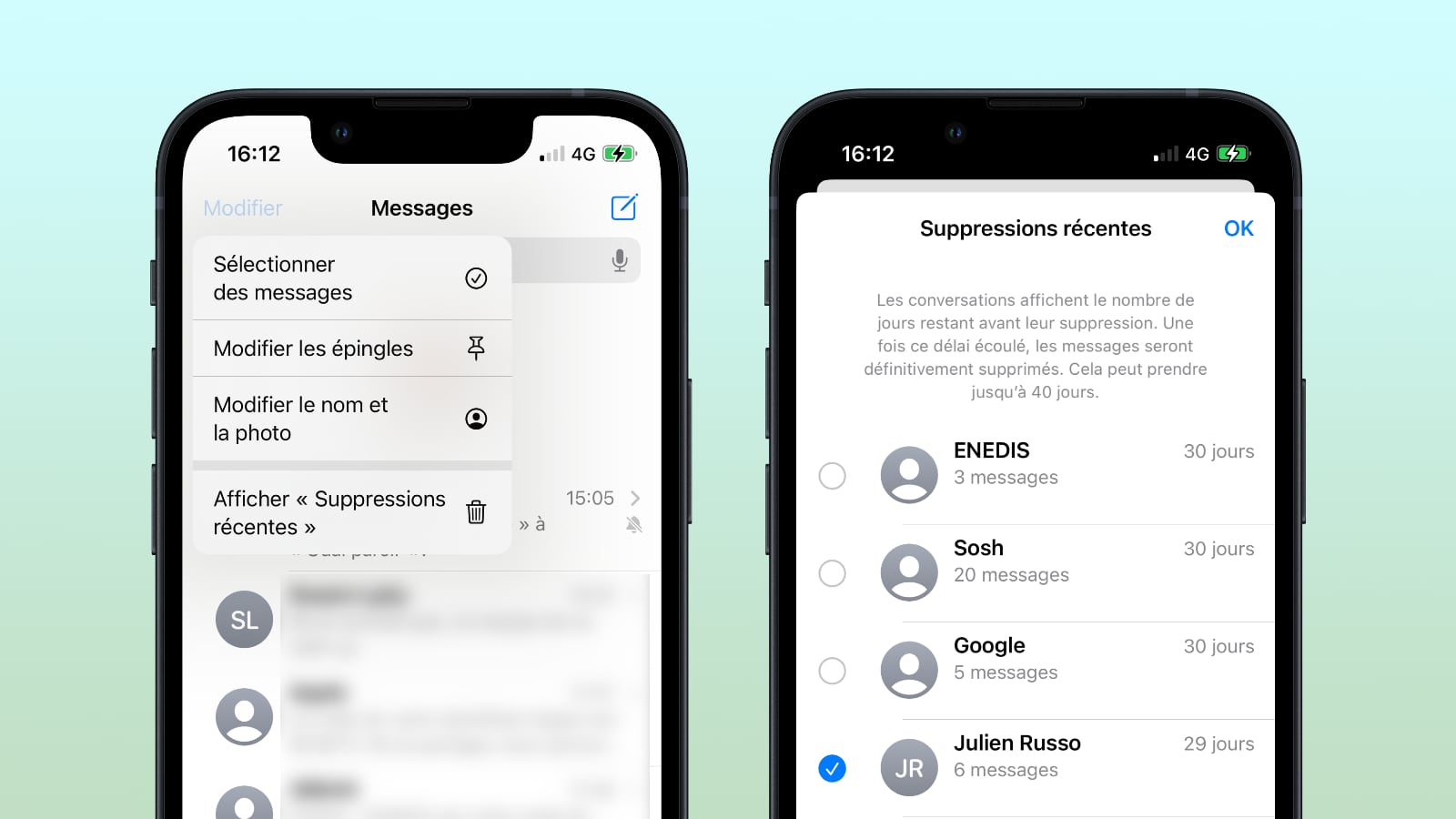
Quelle est votre nouveauté préférée sur iOS 16 ?

 iPhone Facile : comment récupérer son IMEI
iPhone Facile : comment récupérer son IMEI

















